Remediați AdBlock care nu funcționează pe Twitch
Publicat: 2022-02-05
Cu peste 30 de milioane de utilizatori activi zilnic, Twitch este cea mai mare platformă din industrie pentru divertisment online live. Pe Twitch, oamenilor le place să se uite la videoclipuri de joc. Twitch are conținut fantastic; cu toate acestea, ocazional este afectat de reclame intruzive. Deși aceste reclame sunt menite să ajute Twitch să câștige bani, ele împiedică frecvent transmiterea fluidă. Pe orice platformă, AdBlock a fost una dintre cele mai mari extensii pentru blocarea reclamelor enervante. Dar, este posibil să vedeți în continuare reclame pe Twitch chiar și după instalarea extensiei AdBlock. Așadar, aducem la un ghid perfect care vă va învăța cum să remediați AdBlock care nu funcționează în problema Twitch.
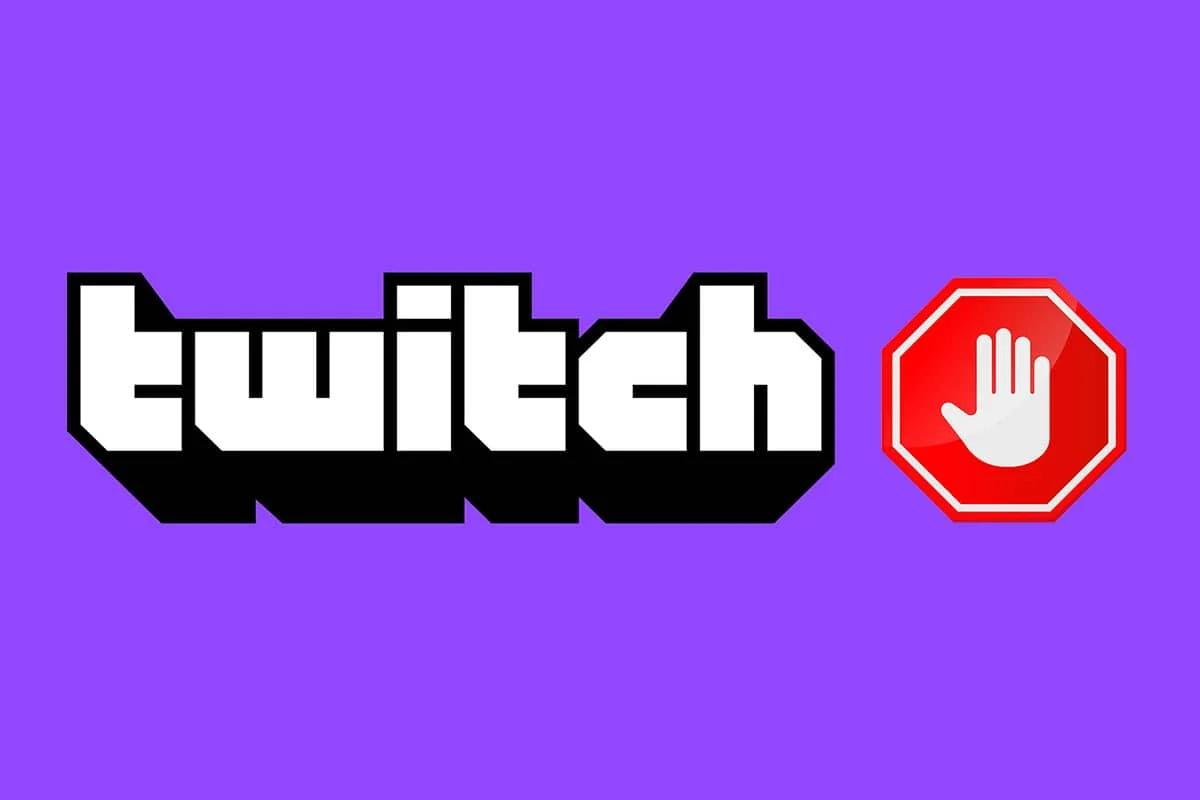
Cuprins
- Cum să remediați AdBlock care nu funcționează pe Twitch
- De ce AdBlock nu funcționează pe Twitch?
- Metoda 1: Actualizați listele de extensii și filtre AdBlock
- Metoda 2: Dezactivați manual Twitch în Setările AdBlock
- Metoda 3: Editați manual filtrele AdBlock
- Metoda 4: Modificați setările AdBlock
- Metoda 5: Eliminați alte extensii AdBlock
- Metoda 6: Reinstalați extensia AdBlock
- Metoda 7: Utilizați un alt browser web sau extensie AdBlock
- Metoda 8: Comutați la modul Twitch Turbo
Cum să remediați AdBlock care nu funcționează pe Twitch
Reclamele, după cum știm cu toții, sunt cel mai eficient mijloc de a genera numerar pe internet. Companiile pierd bani ca urmare a blocării anumitor reclame prin AdBlock. Drept urmare, mai multe firme, precum Twitch, și-au structurat platformele astfel încât AdBlock să fie dezactivat. Mulți utilizatori și-au exprimat recent nemulțumirea față de performanța AdBlock pe platformă. Deci, aici suntem cu un articol despre cum să remediați AdBlock care nu funcționează pe Twitch.
De ce AdBlock nu funcționează pe Twitch?
Ar putea exista o varietate de motive pentru care AdBlock nu funcționează sau pentru care modurile Twitch nu se încarcă în Windows 10. Unele dintre ele sunt enumerate mai jos.
- Extensie AdBlock învechită.
- Filtrele AdBlock nu sunt configurate corect.
- Conflict cu o altă extensie AdBlock.
- Reclamele Twitch pot fi permise în setările AdBlock.
Cu toate acestea, există câteva soluții care vă pot ajuta să faceți AdBlock să funcționeze pe site-ul Twitch. Mai jos sunt câteva metode pentru a rezolva problema AdBlock care nu funcționează la problema Twitch.
Notă: În metodele prezentate mai jos, am arătat browserul web Google Chrome ca exemplu. Puteți urma aceste metode și în alte browsere web.
Metoda 1: Actualizați listele de extensii și filtre AdBlock
Dacă extensia dvs. AdBlock este învechită, atunci nu va funcționa în Twitch, deoarece site-ul web este actualizat constant pentru optimizare și pentru a aborda aplicațiile de blocare a anunțurilor. Prin urmare, ar trebui să vă actualizați extensia AdBlock pentru a o face să funcționeze pe Twitch. De asemenea, odată cu actualizarea extensiei, ar trebui să actualizați și listele de filtre ale AdBlock. Deci, urmați pașii indicați pentru a face acest lucru.
Pasul 1: Actualizați extensiile
Urmați pașii de mai jos pentru a vă actualiza pluginul Chrome Adblock și listele de filtre:
1. Lansați Chrome și faceți clic pe pictograma cu trei puncte și treceți cu mouse-ul la opțiunea Mai multe instrumente .
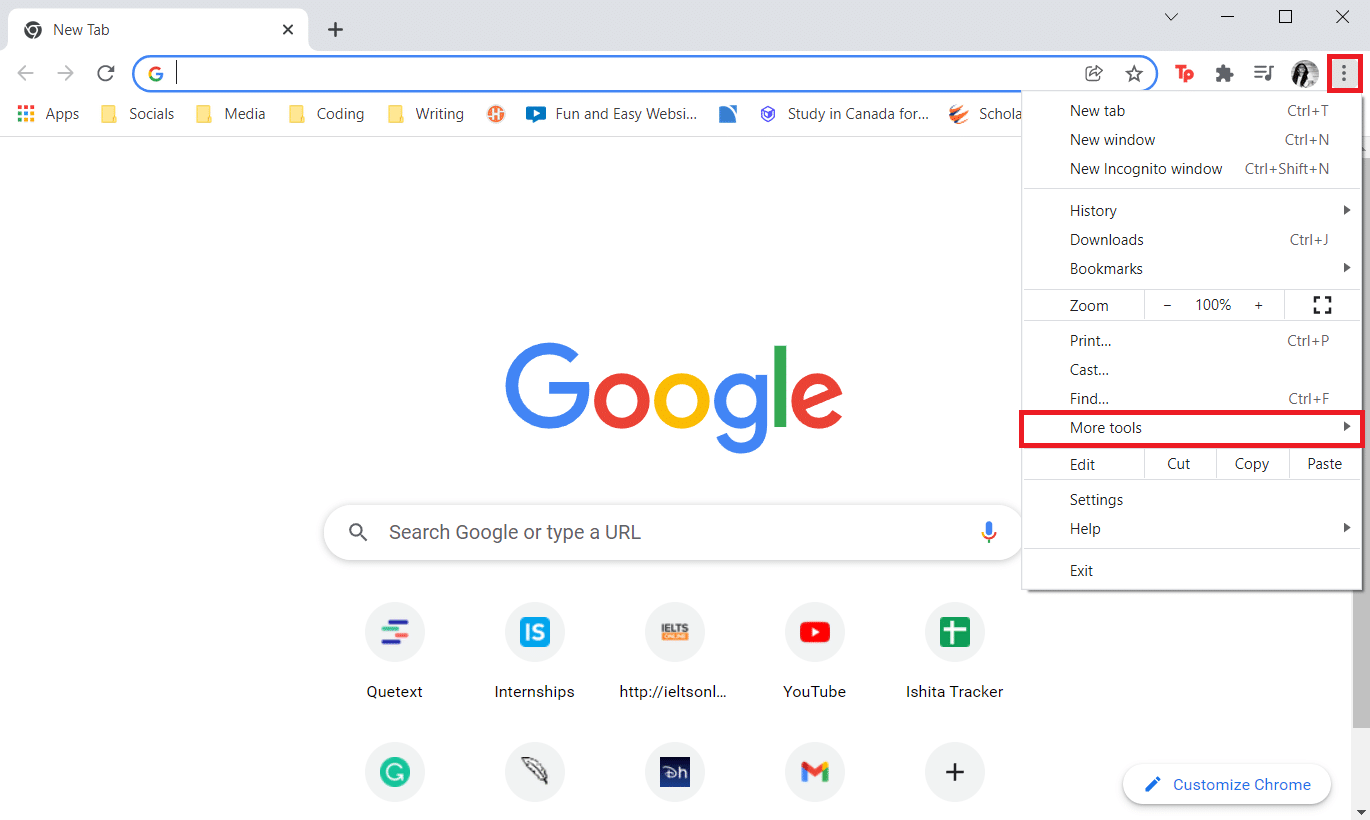
2. Apoi, selectați Extensii din submeniu.
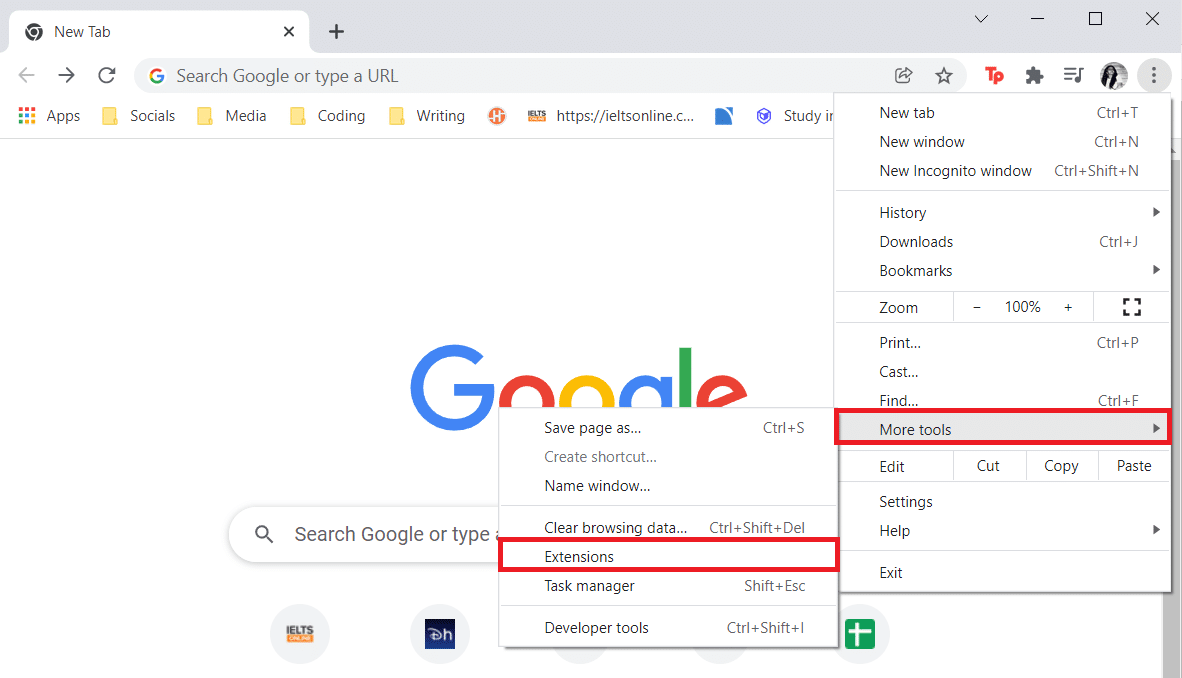
3. Porniți comutatorul pentru modul Dezvoltator, așa cum este evidențiat în imaginea de mai jos.

4. Acum, faceți clic pe opțiunea Actualizare pentru a actualiza toate extensiile.
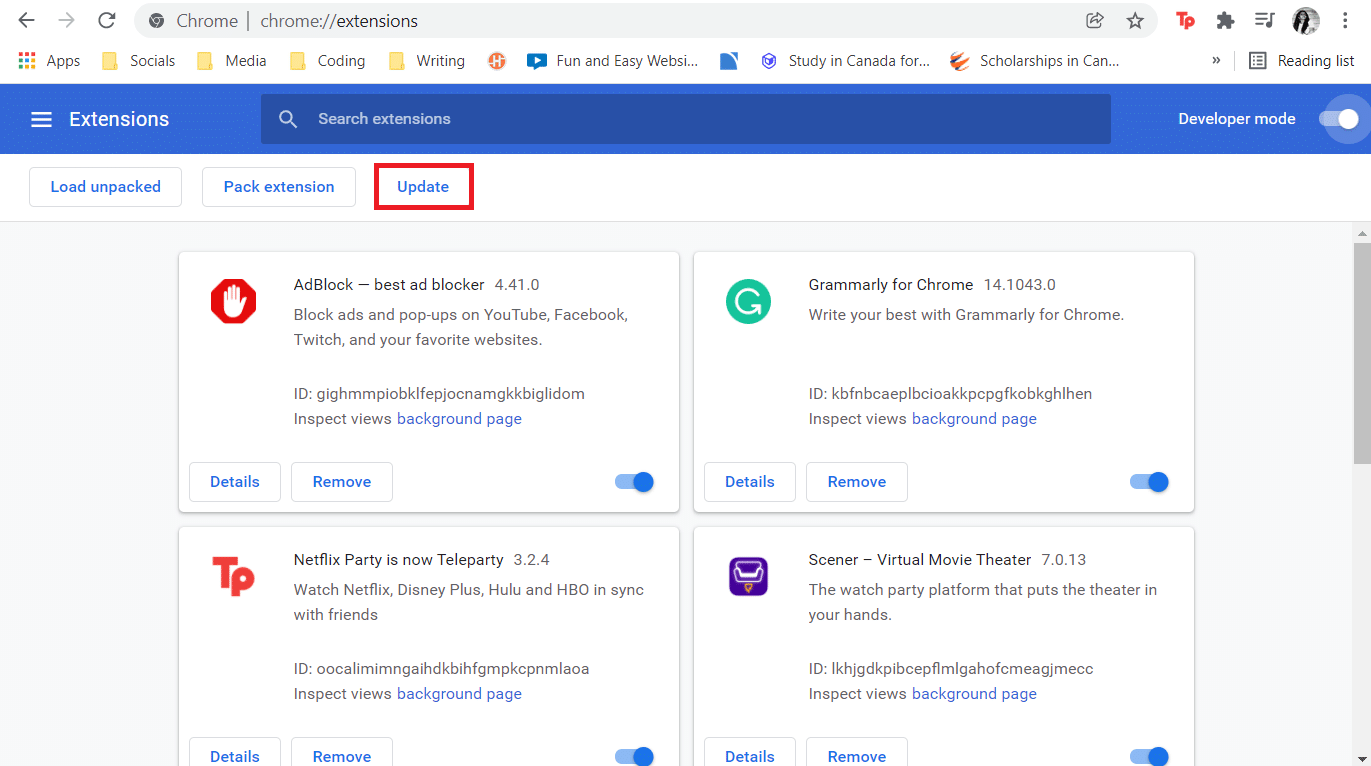
Relansați Chrome odată ce actualizarea este completă, apoi deschideți Twitch pentru a vedea dacă publicitatea este interzisă. Dacă acest lucru nu funcționează, puteți încerca să actualizați listele de filtre.
Pasul 2: Actualizați listele de filtre
Deși listele de filtre sunt actualizate automat, le puteți actualiza manual urmând instrucțiunile de mai jos.
1. Faceți clic pe pictograma extensiei Adblock .
2. Apoi, accesați opțiunile făcând clic pe pictograma roată .
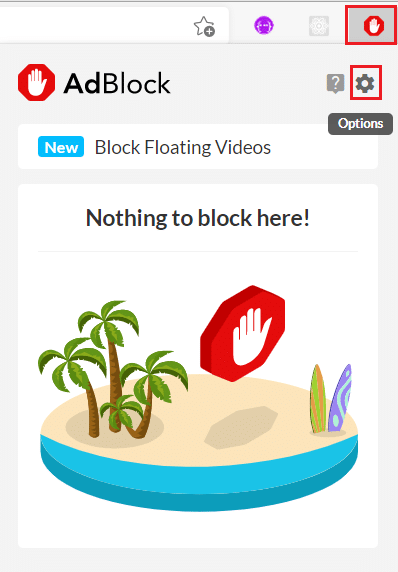
3. Acum, faceți clic pe listele de filtre din panoul din stânga.
4. În cele din urmă, faceți clic pe butonul Actualizare acum .
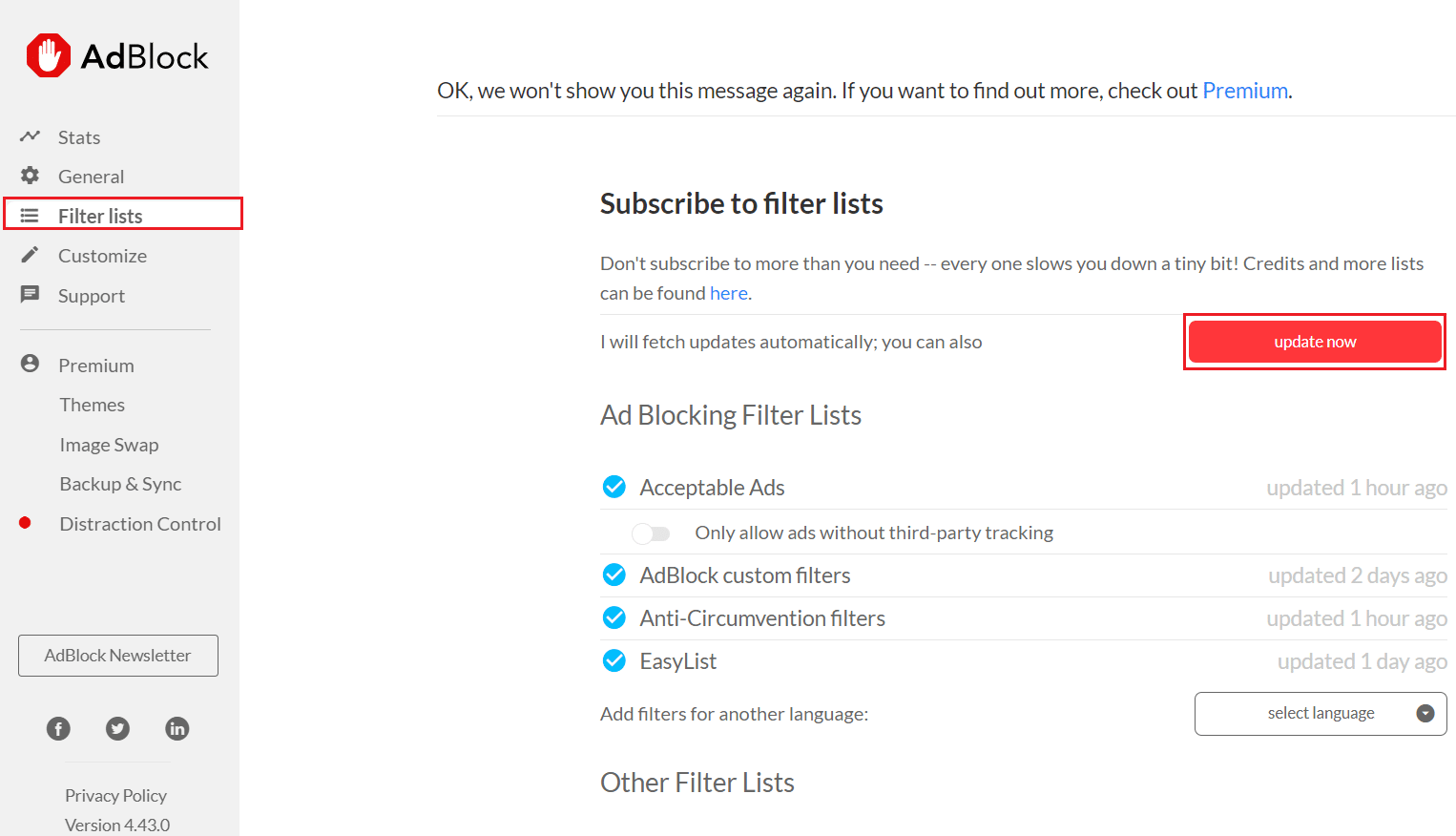
Citiți și: Cum să blocați anunțurile pe Crunchyroll gratuit
Metoda 2: Dezactivați manual Twitch în Setările AdBlock
Este posibil să existe anumite anunțuri activate pentru Twitch în setările tale AdBlock. Deci, urmați acești pași pentru a dezactiva Twitch în setările AdBlock pentru a remedia AdBlock care nu funcționează în problema Twitch.
1. În browserul dvs. web, faceți clic pe pictograma extensiei Adblock .
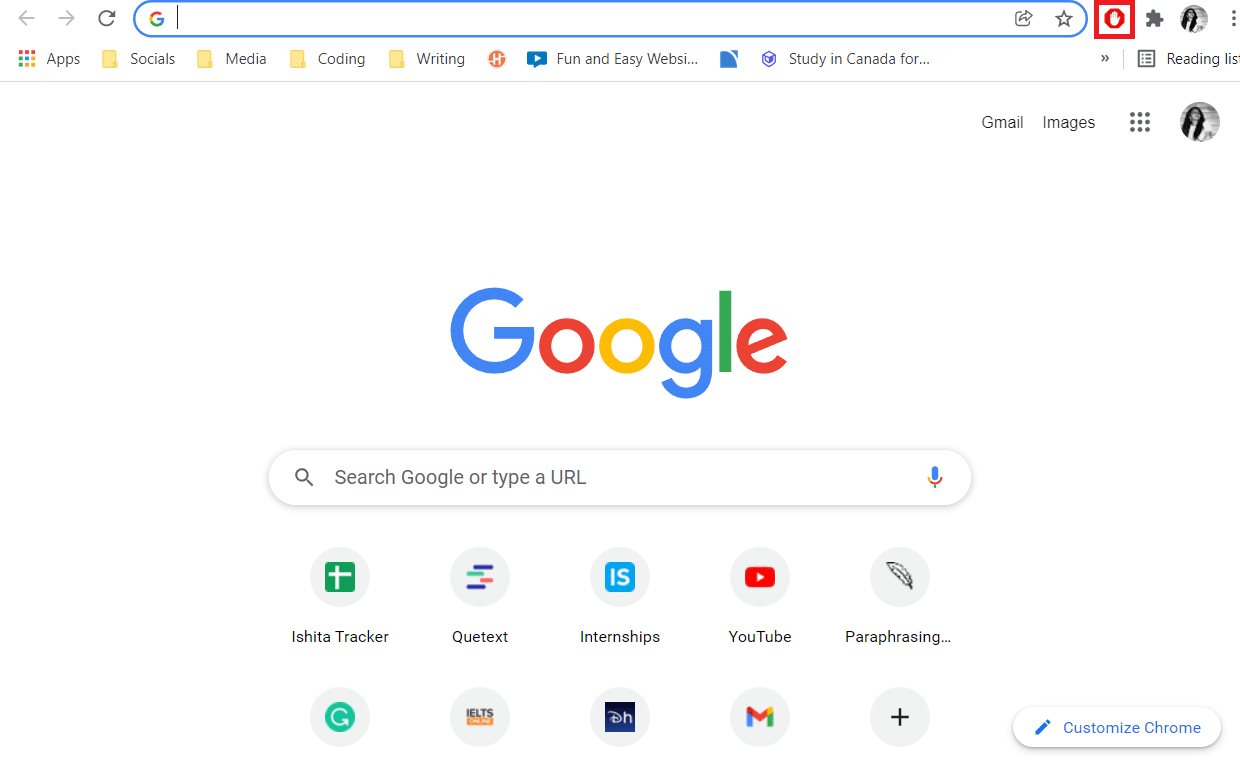
2. Apoi, faceți clic pe pictograma roată pentru a accesa opțiunile de setare Adblock .
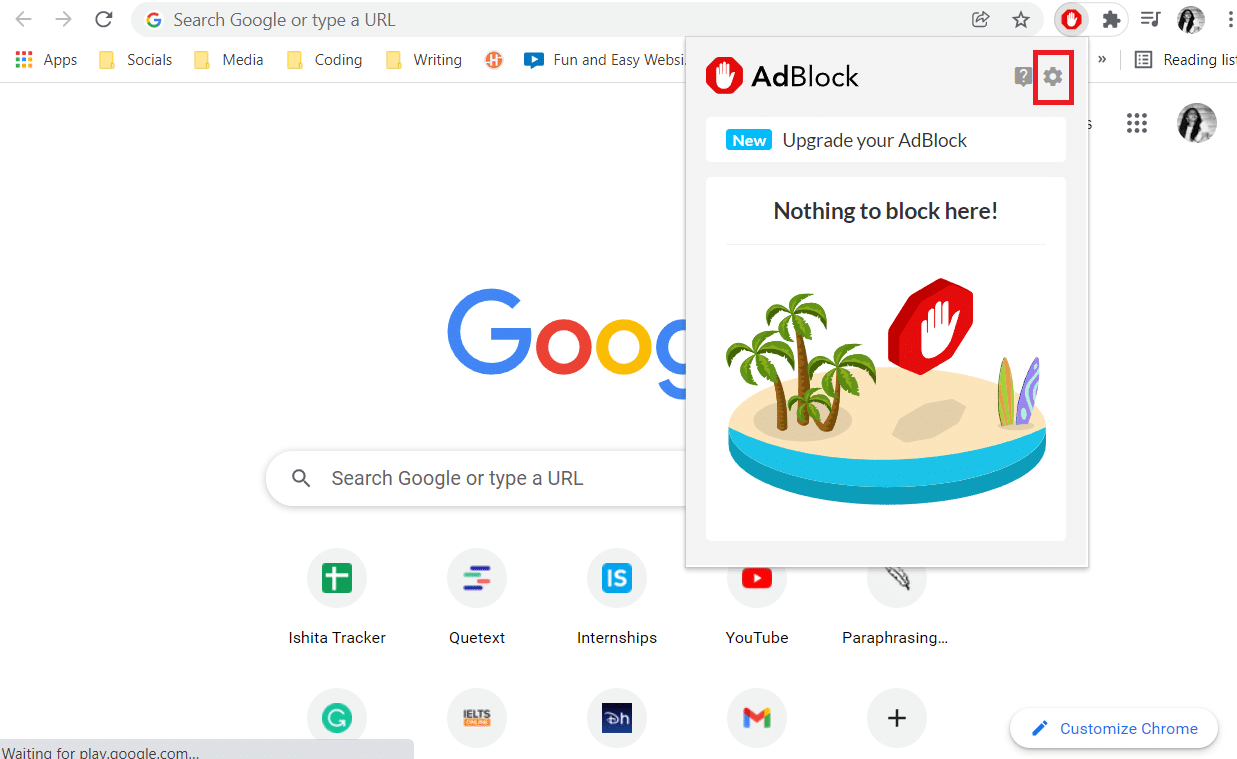
3. Accesați meniul General din Setări Adblock.
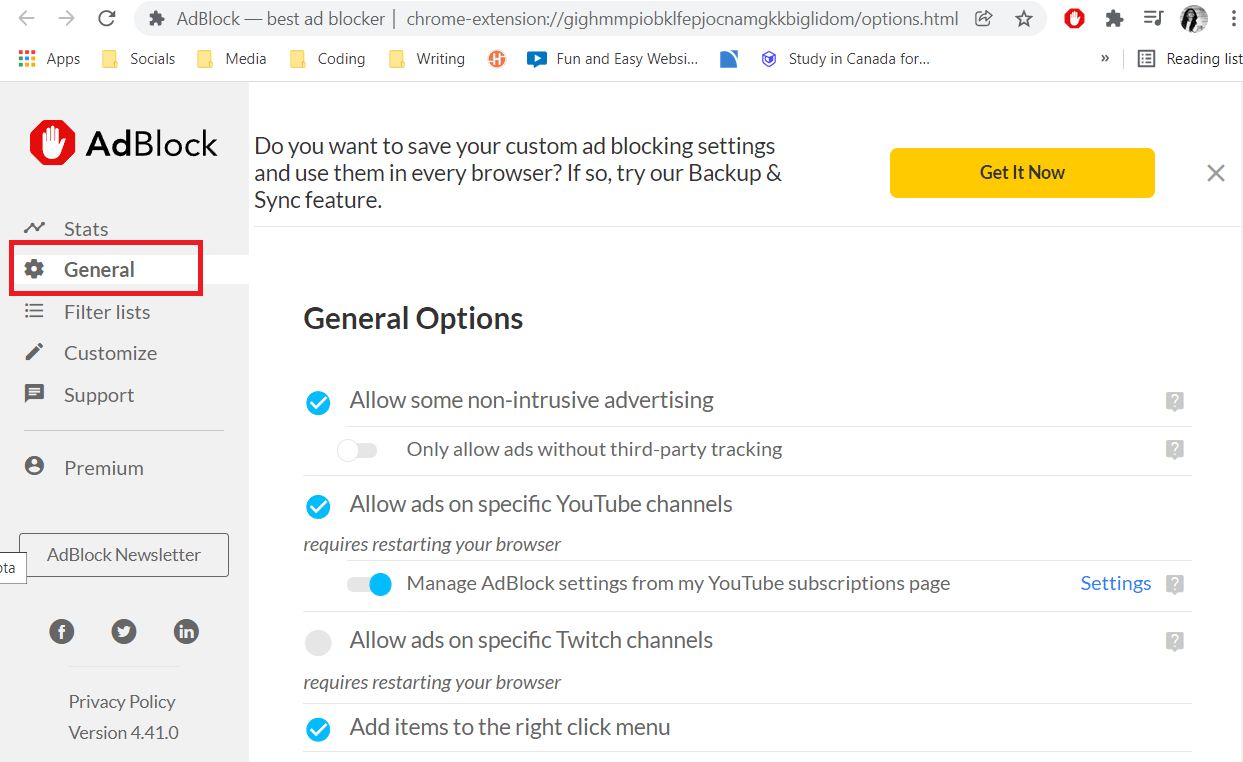
În continuare, vei descoperi mai multe opțiuni generice.
4. Acum, sub Opțiuni generale , căutați opțiunea Permite reclame pe anumite canale Twitch și debifați-o.
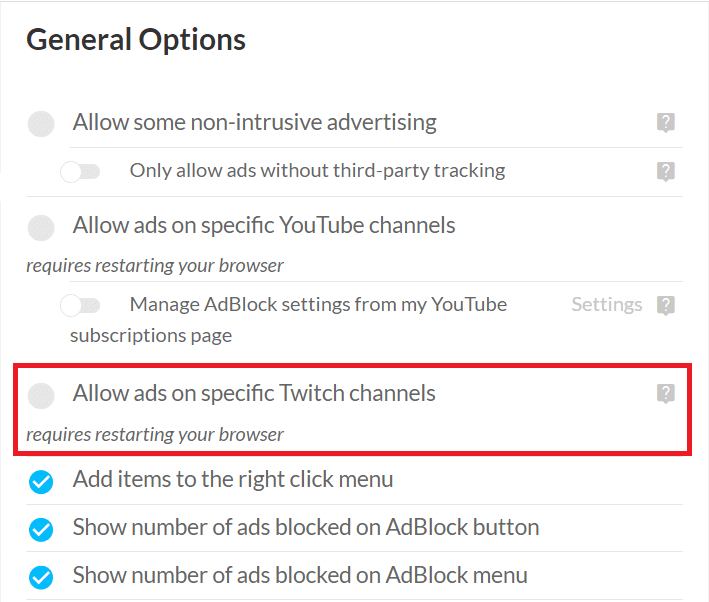
5. În cele din urmă, reporniți browserul .
Metoda 3: Editați manual filtrele AdBlock
O altă opțiune pentru a remedia Adblock care nu funcționează pe Twitch este interzicerea sau blocarea completă a reclamelor Twitch prin adăugarea manuală a filtrelor AdBlock. Iată pașii pentru a face acest lucru.
1. Deschideți browserul web și accesați Setările Adblock așa cum se arată.
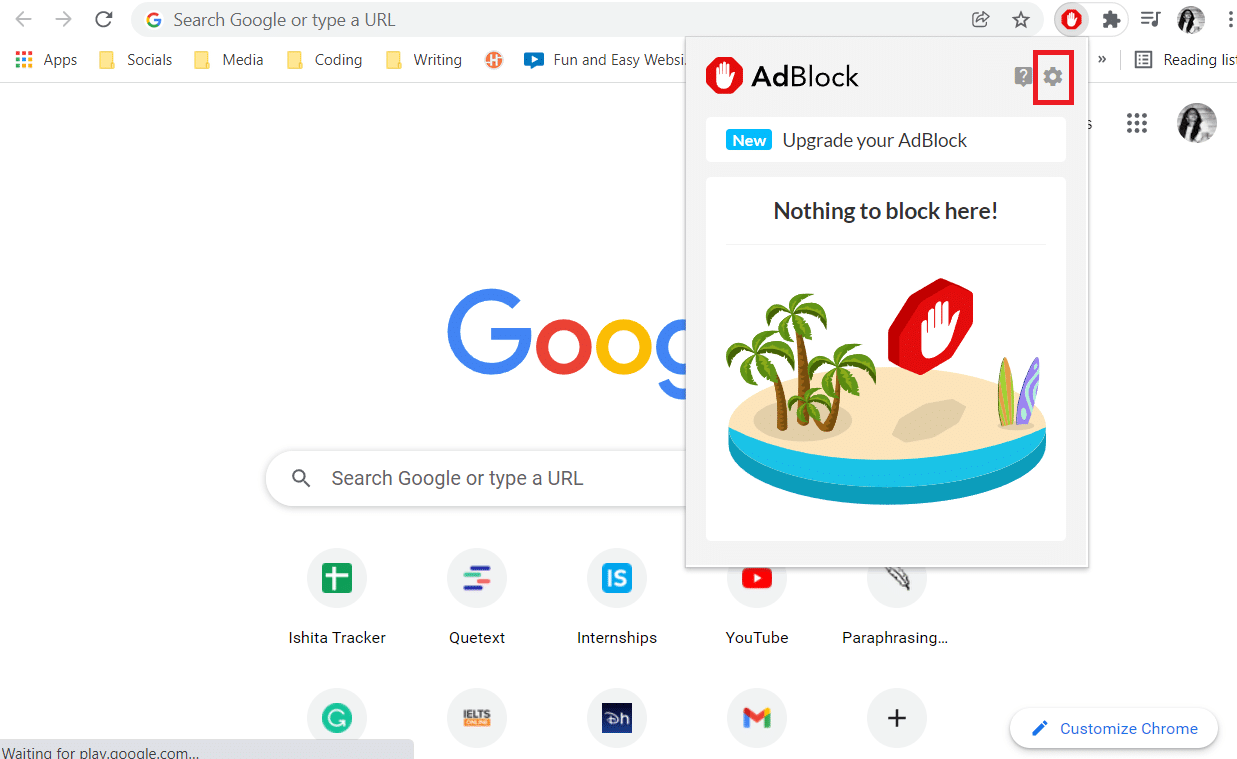
2. Faceți clic pe opțiunea Personalizare din panoul din stânga.
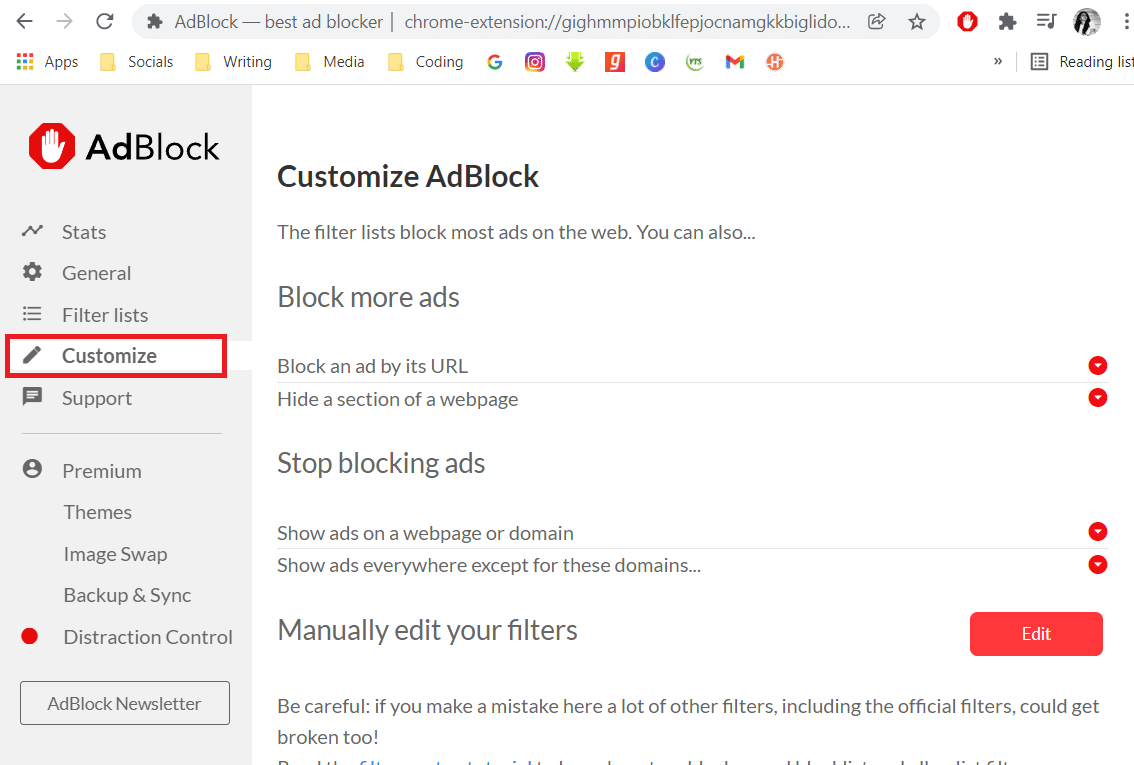
3. Aici, în secțiunea Personalizare AdBlock , localizați și faceți clic pe butonul Editați de lângă Editați manual filtrele .
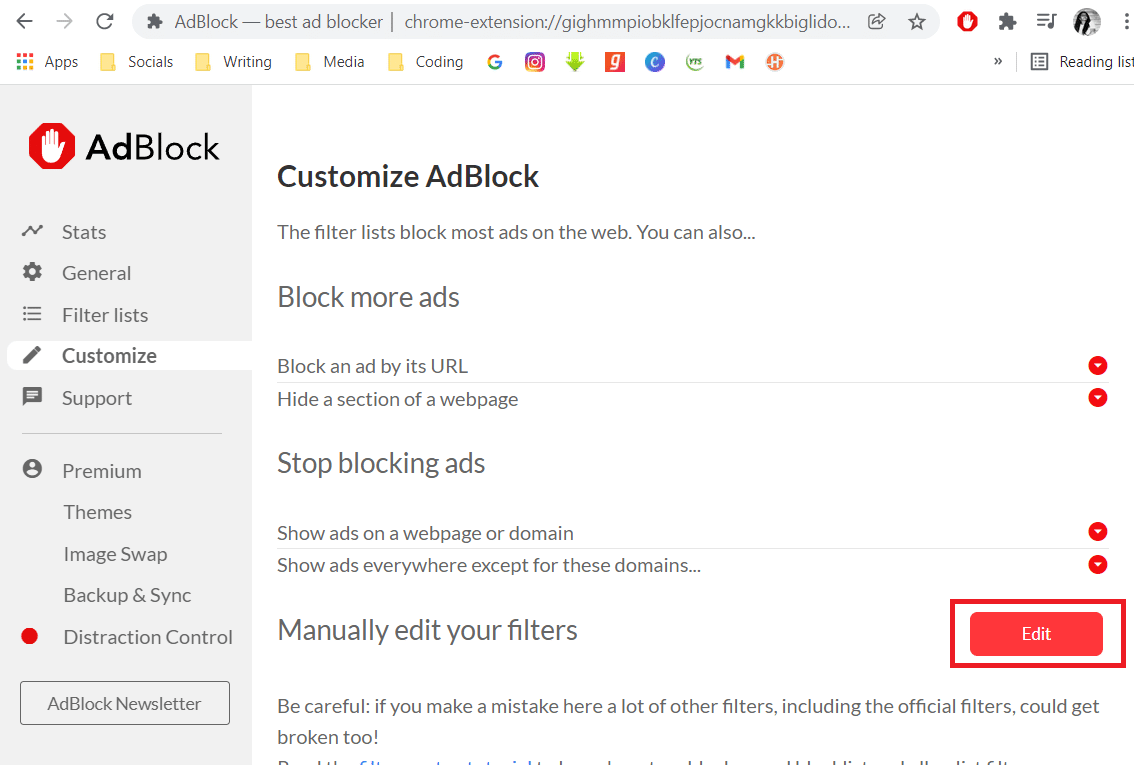
4. Apoi, adăugați următoarele link -uri și faceți clic pe butonul Salvare .
www.twitch.tv##.js-player-ad-overlay.player-ad-overlay www.twitch.tv##.player-ad-overlay.player-overlay https://imasdk.googleapis.com/js/sdkloader/ima3.js r/https://imasdk.googleapis.com/js/sdkloader/ima3.js
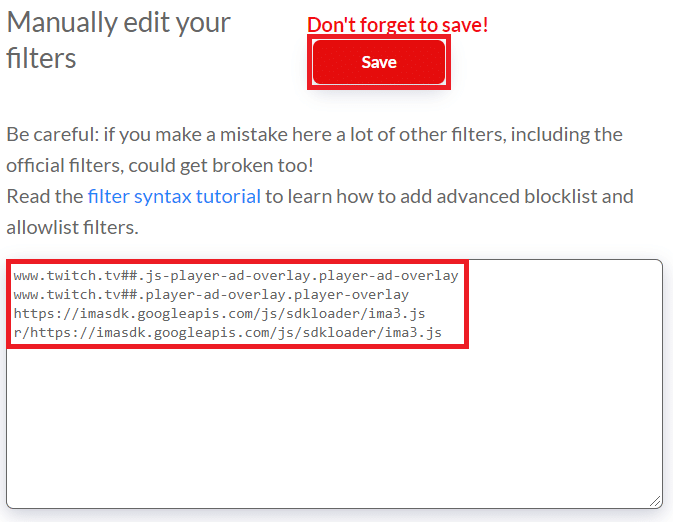

5. Acum accesați Twitch și vedeți dacă problema a fost rezolvată; dacă nu a fost, continuați cu următorul remediu.
Citiți și: Ghid pentru descărcarea VOD-urilor Twitch
Metoda 4: Modificați setările AdBlock
AdBlock are o caracteristică pentru a permite unele reclame pe site-uri web. Aceasta este o caracteristică fantastică, dar poate fi motivul pentru care AdBlock nu funcționează în problema Twitch. Deci, urmați pașii enumerați mai jos pentru a modifica setările AdBlock.
1. Lansați browserul web și faceți clic pe pictograma extensiei AdBlock .
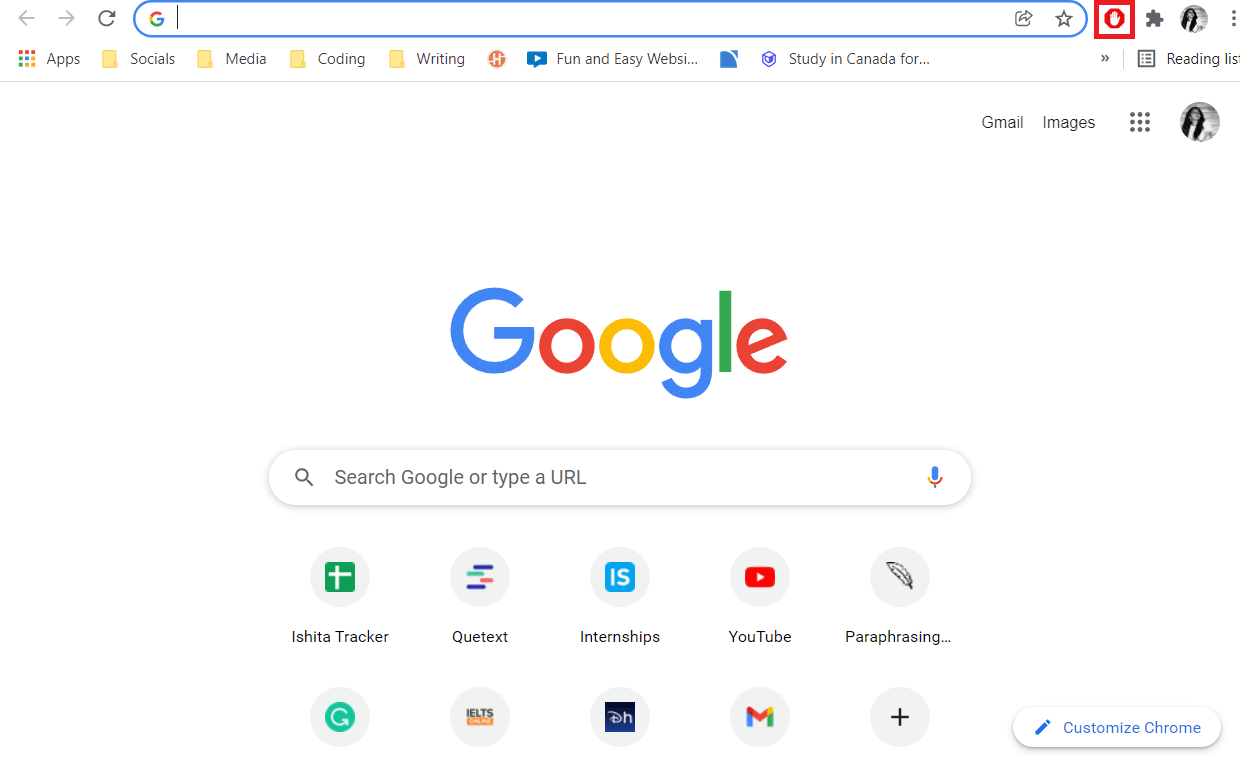
2. Aici, în fereastra pop-up cu extensia AdBlock , faceți clic pe pictograma roată pentru a merge la setări.
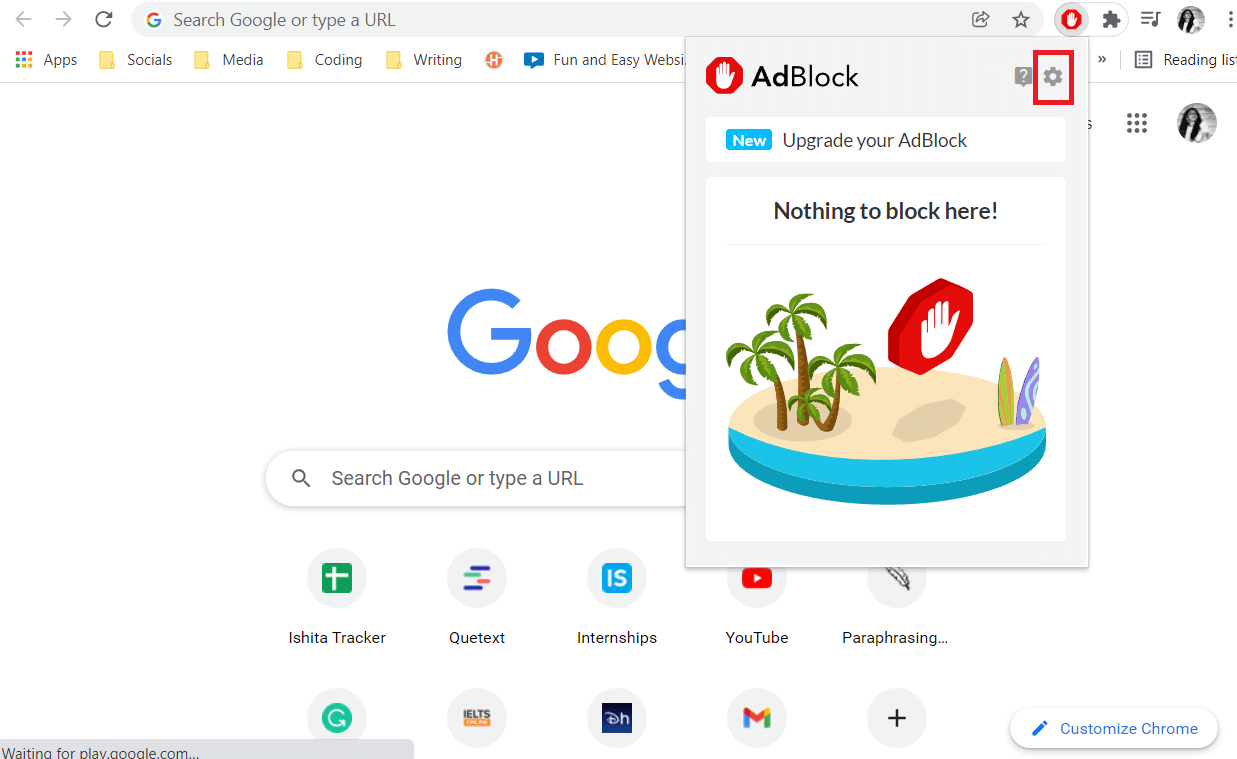
3. Apoi, faceți clic pe opțiunea de meniu General din panoul din stânga.
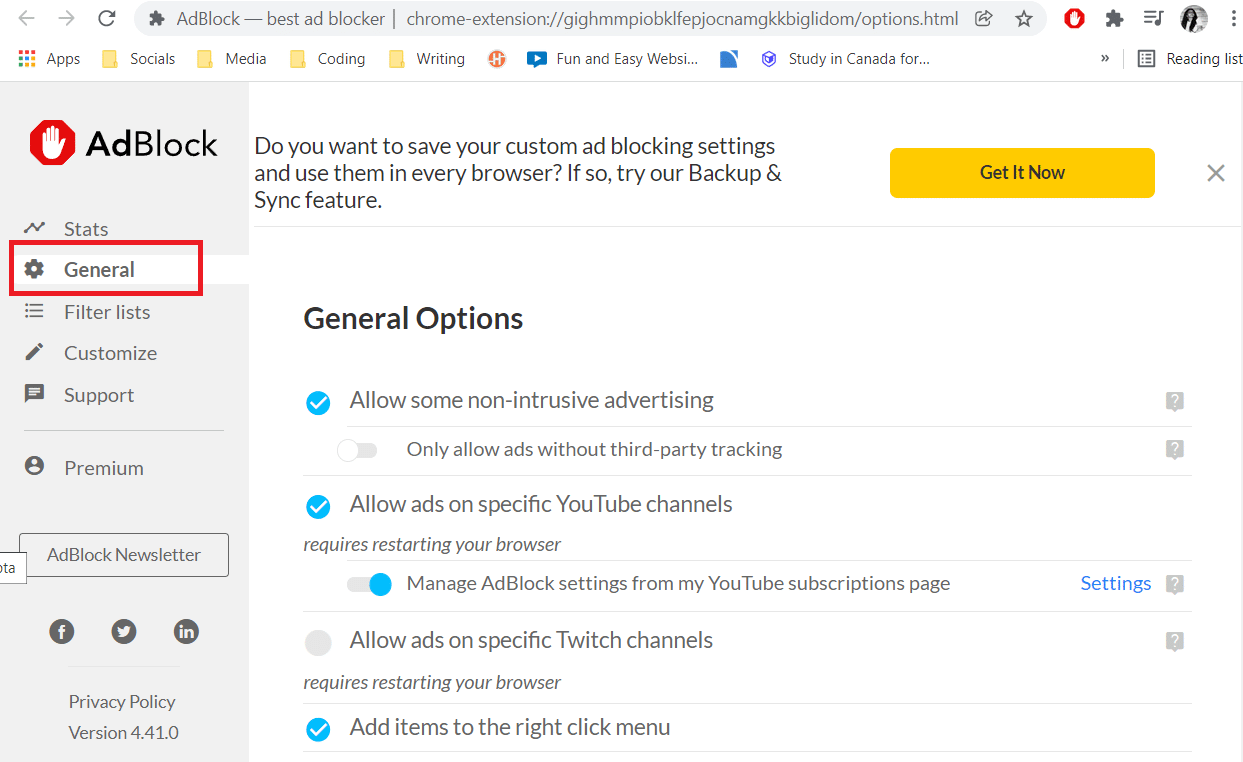
4. Acum, debifați și dezactivați comutatorul pentru toate opțiunile afișate în secțiunea Opțiuni generale .
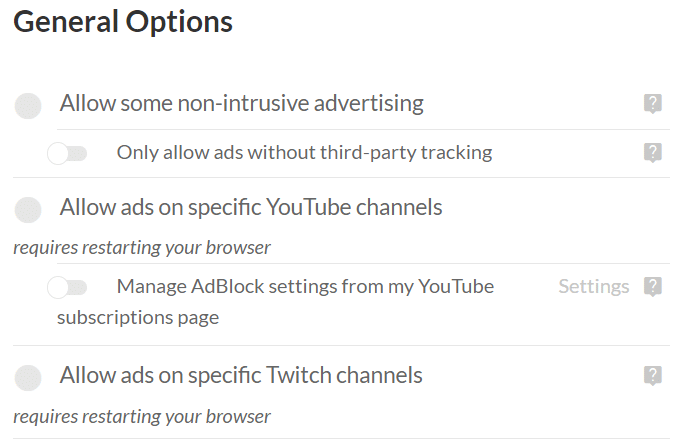
5. În cele din urmă, reporniți browserul .
Metoda 5: Eliminați alte extensii AdBlock
S-ar putea să credeți că instalarea mai multor extensii AdBlock este benefică, dar, din păcate, aceasta este ineficientă. Acest lucru poate crea erori și erori în browserul dvs. web. Deci, urmați pașii indicați pentru a elimina alte extensii AdBlock și utilizați doar una dintre ele pentru a remedia AdBlock care nu funcționează în problema Twitch.
1. Deschideți browserul dvs. web (de exemplu, Chrome ) și faceți clic pe pictograma cu trei puncte și selectați opțiunea Mai multe instrumente .
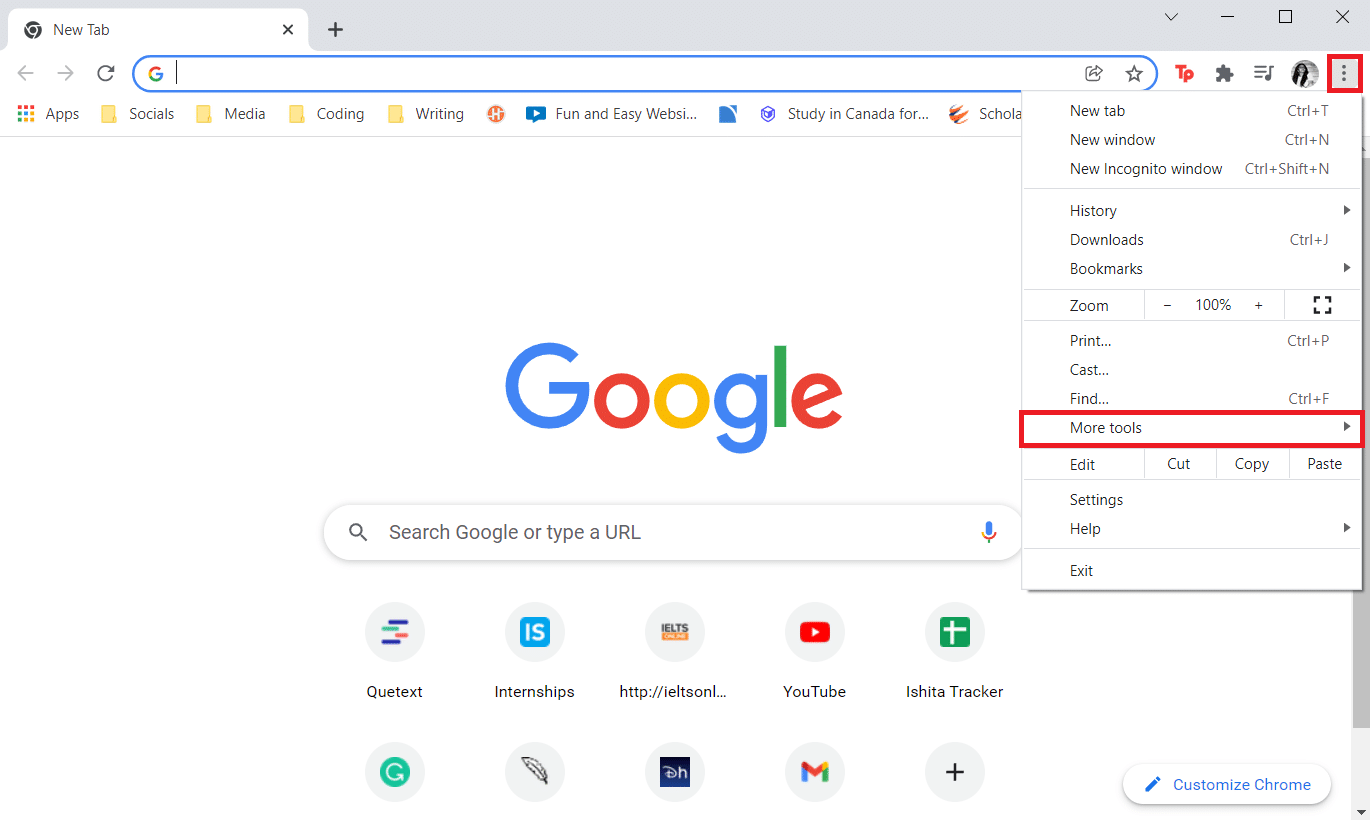
2. Apoi, selectați opțiunea Extensii .
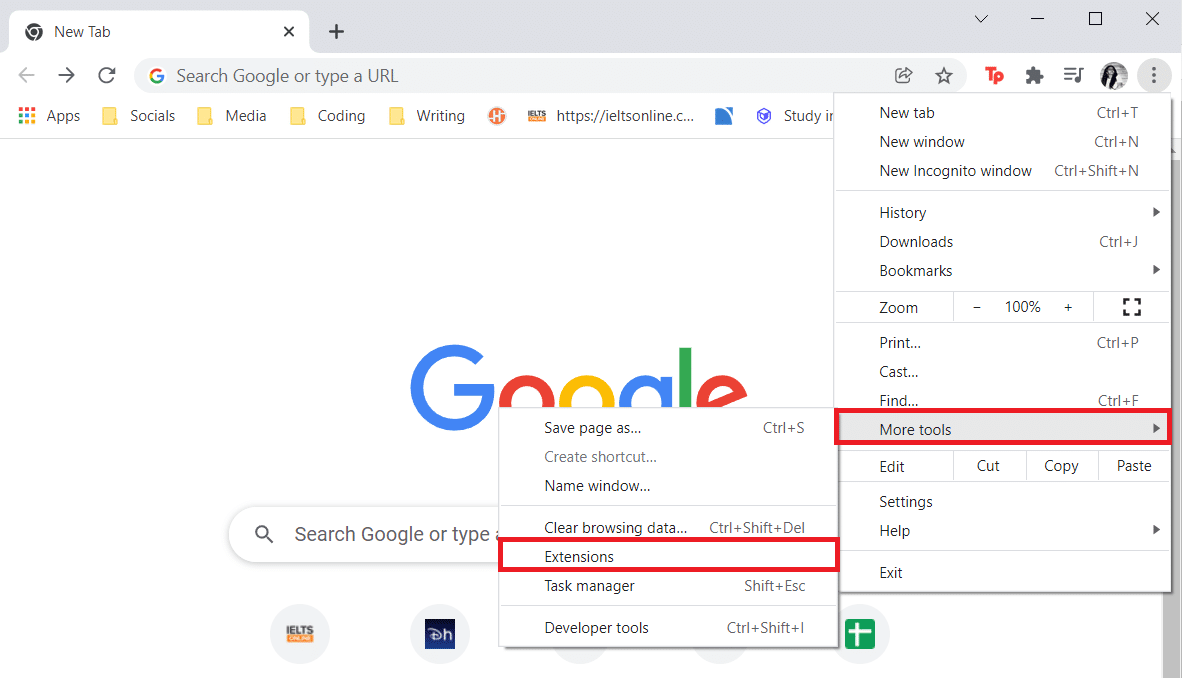
3. Acum, faceți clic pe opțiunea Eliminare pentru alte extensii Adblock.
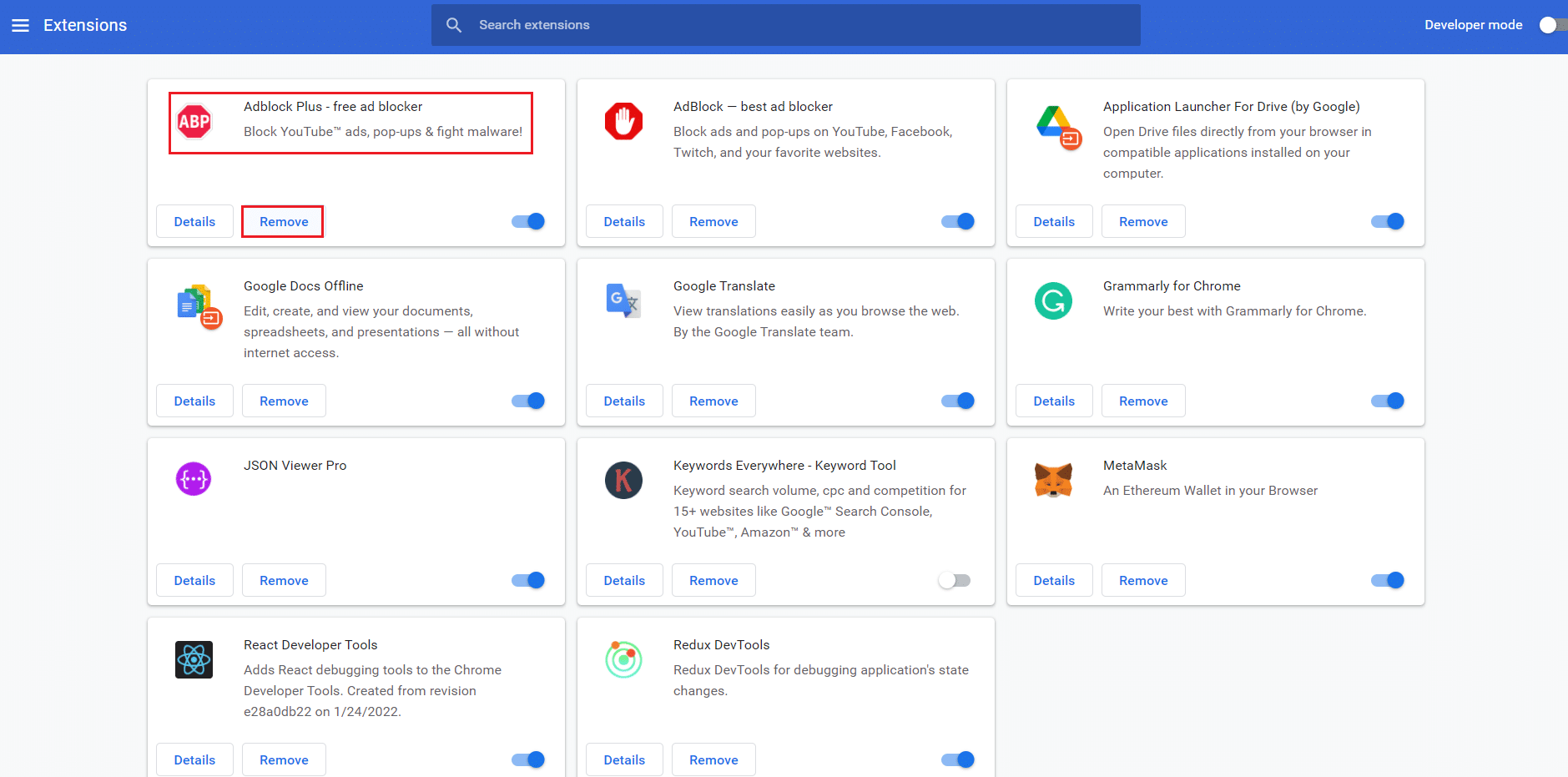
4. Reporniți browserul și deschideți Twitch pentru a vedea dacă problema mai există.
Citiți și: Cum să remediați eroarea de rețea 2000 pe Twitch
Metoda 6: Reinstalați extensia AdBlock
Dacă nimic altceva nu a funcționat până acum, eliminarea și apoi reinstalarea extensiei poate fi răspunsul. Puteți utiliza instrucțiunile furnizate de browser și de software-ul de blocare a anunțurilor pentru a continua. Pașii pentru a rezolva AdBlock care nu funcționează pe Twitch sunt următorii:
1. Lansați Chrome și faceți clic pe pictograma cu trei puncte , apoi plasați cursorul peste Mai multe instrumente .
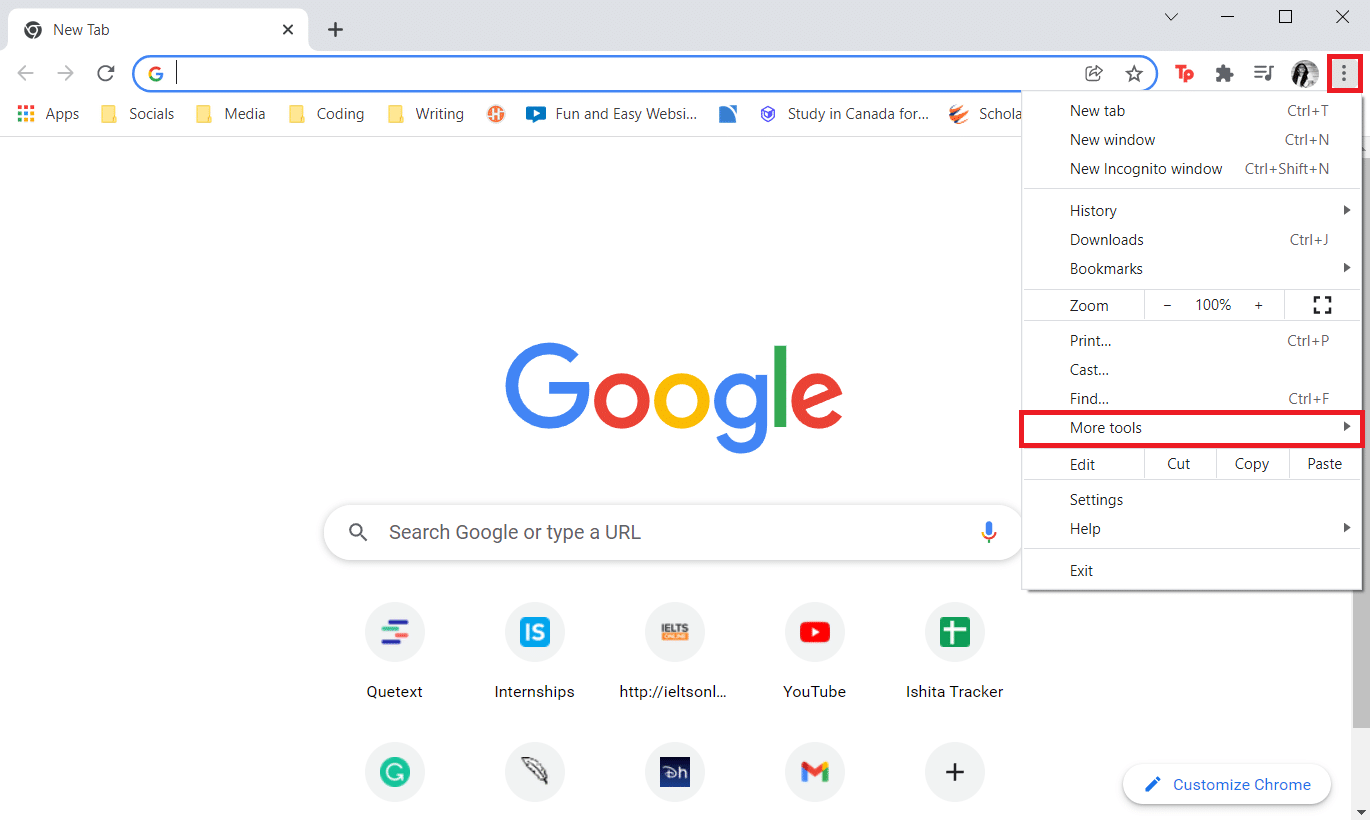
2. Aici, selectați Extensii din submeniu.
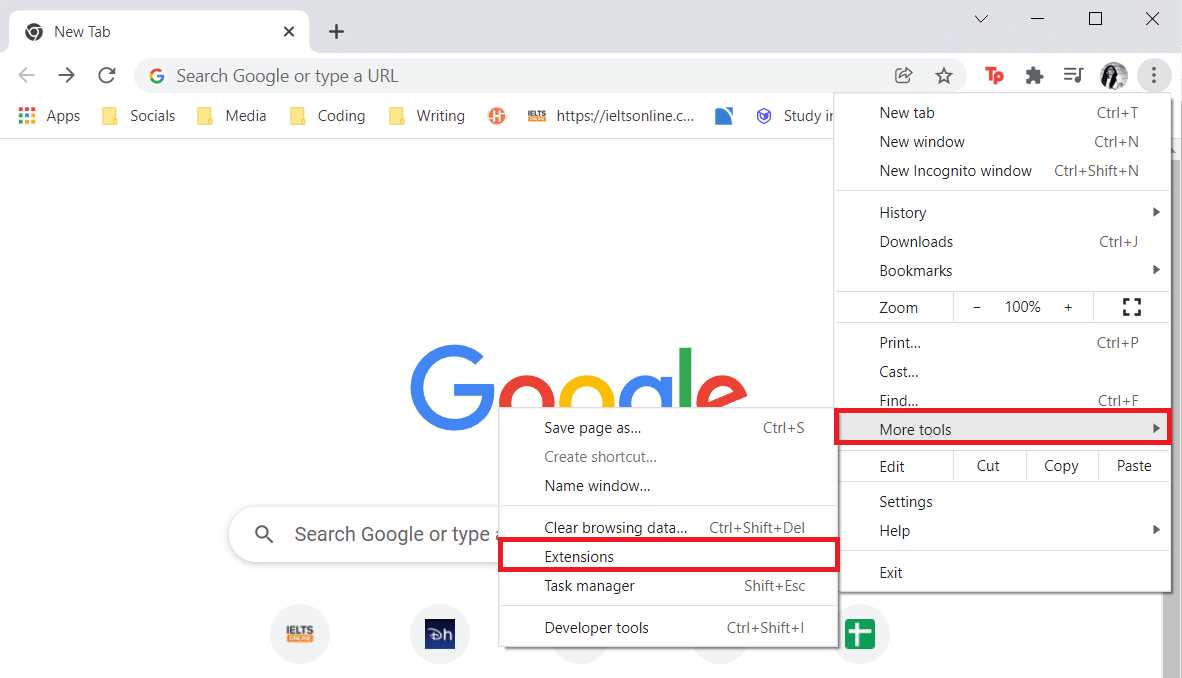
3. Apoi, faceți clic pe opțiunea Eliminare din extensia AdBlock , așa cum este evidențiat în imaginea de mai jos.
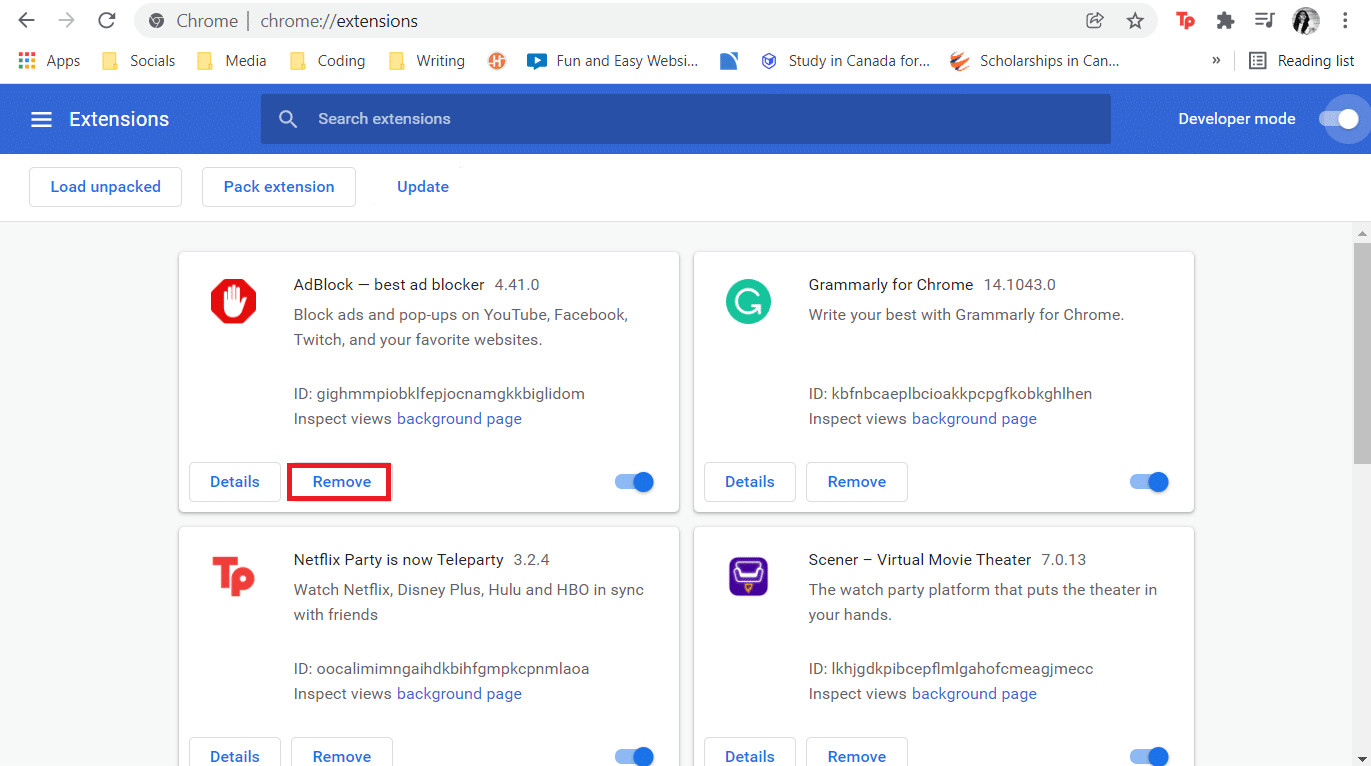
4. Acum, accesați magazinul web al browserului dvs. (de exemplu, Magazinul web Chrome) și căutați dispozitivul de blocare a anunțurilor .
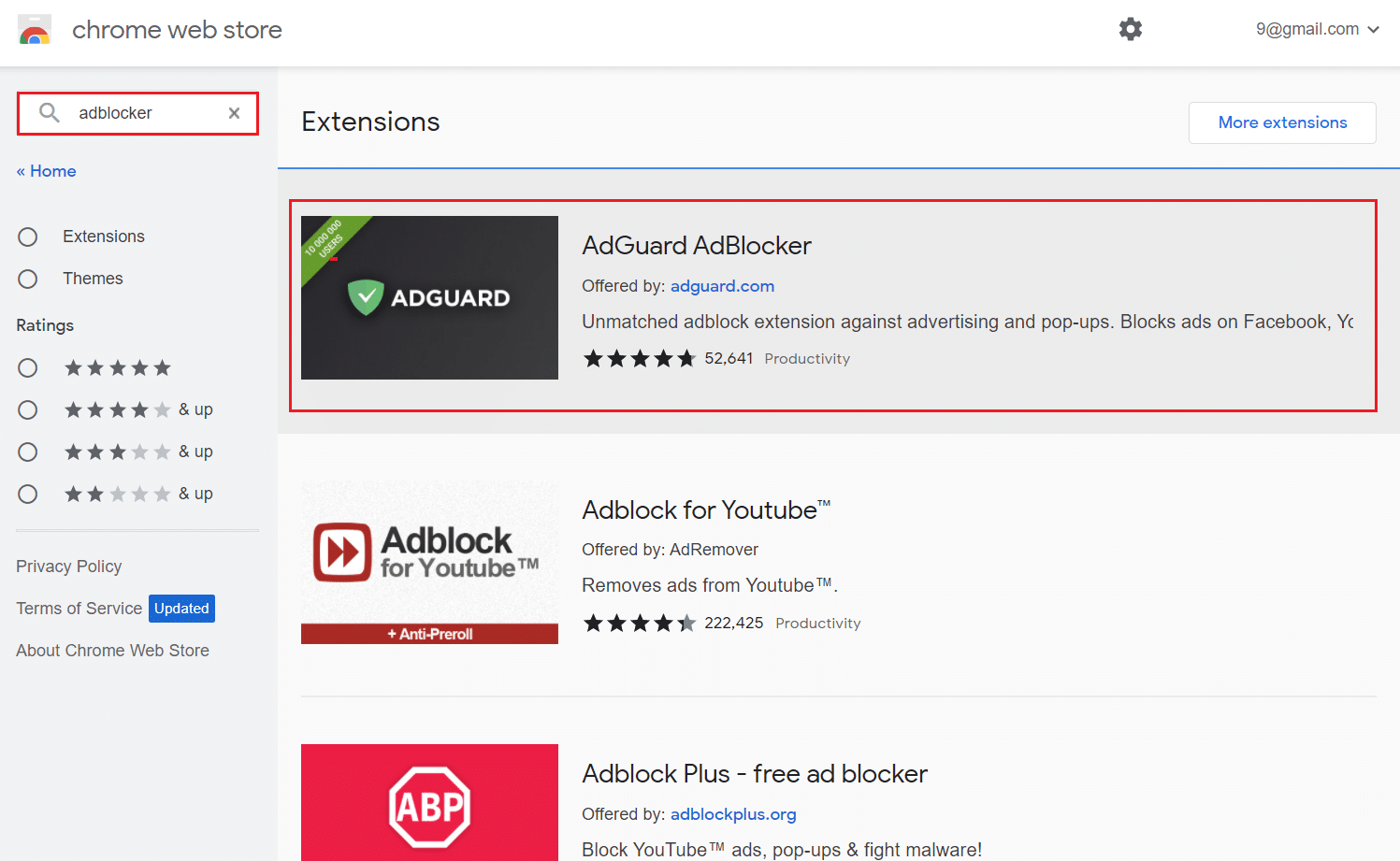
5. Aici selectați cel mai bun Adblock cu o evaluare mai mare și faceți clic pe butonul Add to Chrome pentru a-l instala.
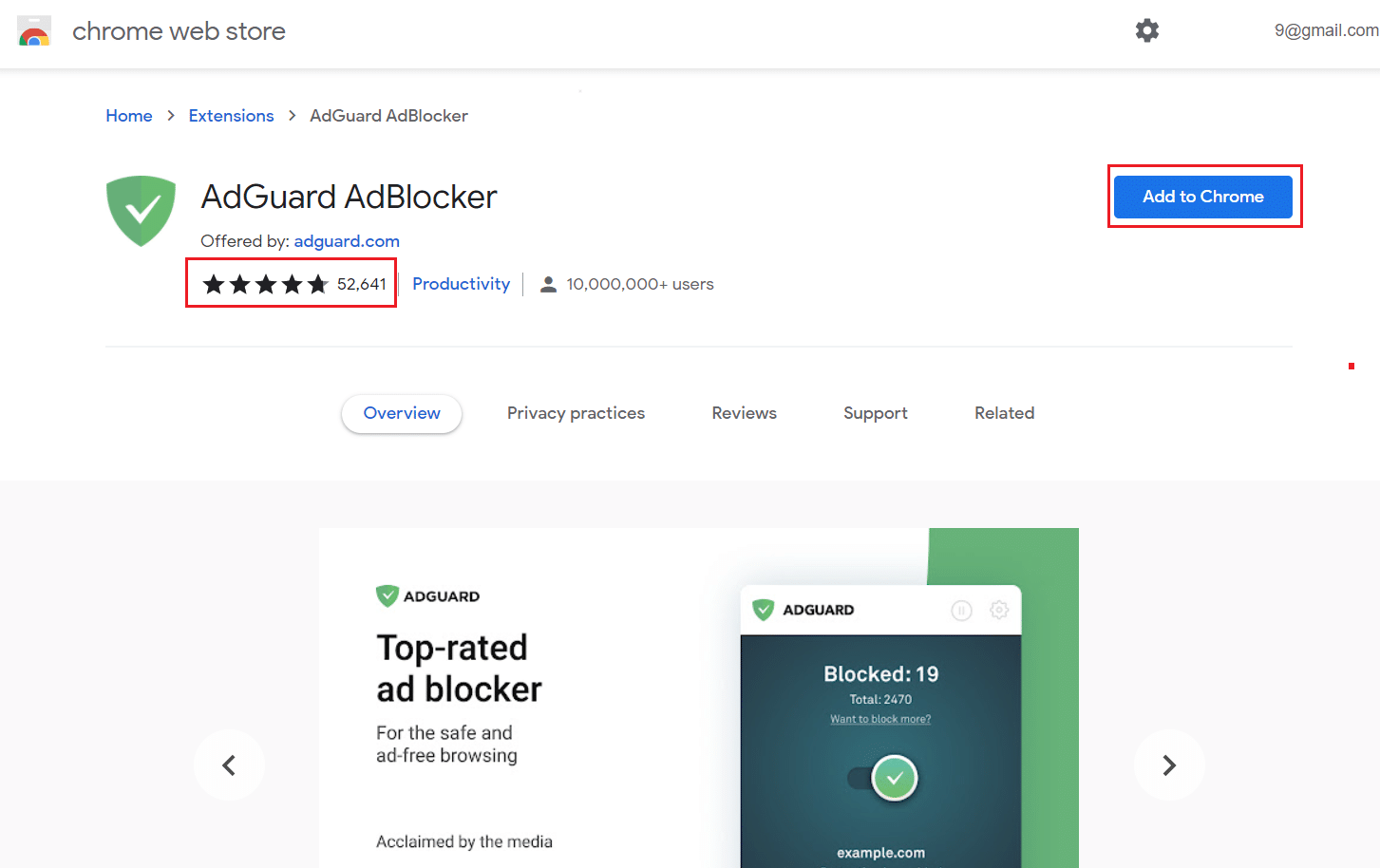
Metoda 7: Utilizați un alt browser web sau extensie AdBlock
Este posibil ca problema să fie legată de dispozitivul de blocare a reclamelor dacă reclamele sunt încă afișate pe Twitch. Este posibil ca agentul dvs. de blocare a reclamelor să nu poată ține pasul cu actualizările continue ale Twitch pentru a aborda aplicațiile de blocare a anunțurilor. Deci, trecerea la o altă extensie AdBlock poate remedia AdBlock care nu funcționează în problema Twitch.
Mai mult, pot exista probleme și cu browserul dvs., deoarece anumite extensii Twitch AdBlock pot să nu fie disponibile. Încercați să treceți la alte browsere populare, cum ar fi Firefox, Edge, dacă utilizați Chrome și extensia AdBlock nu este disponibilă în el și invers.
Citește și: 6 moduri de a remedia codul de eroare Netflix M7121-1331-P7
Metoda 8: Comutați la modul Twitch Turbo
Twitch introduce anumite mecanisme care împiedică funcționarea anumitor blocuri de anunțuri prin actualizarea continuă a site-ului web sau a aplicației. Deci, acesta poate fi motivul pentru care AdBlock nu funcționează pe Twitch, chiar dacă ați încercat toate metodele posibile menționate mai sus.
Prin urmare, abonarea la modul Twitch Turbo ar putea fi cea mai bună alegere pentru tine. Are multe funcții, inclusiv vizionarea fără reclame. Urmați acești pași pentru a trece la Twitch Turbo.
1. Navigați la pagina de abonament Twitch Turbo .
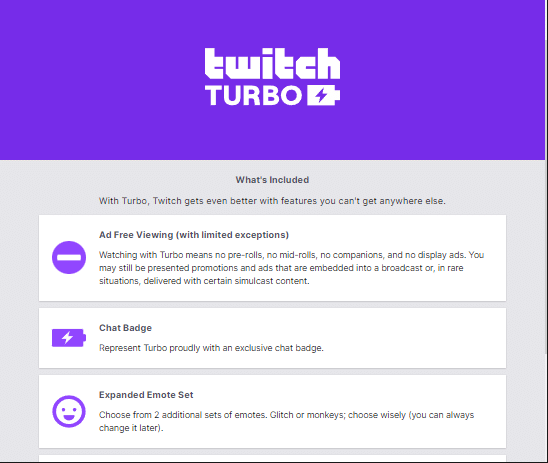
2. Faceți clic pe butonul Abonare .
Notă: abonamentul costă 8,99 USD pe lună
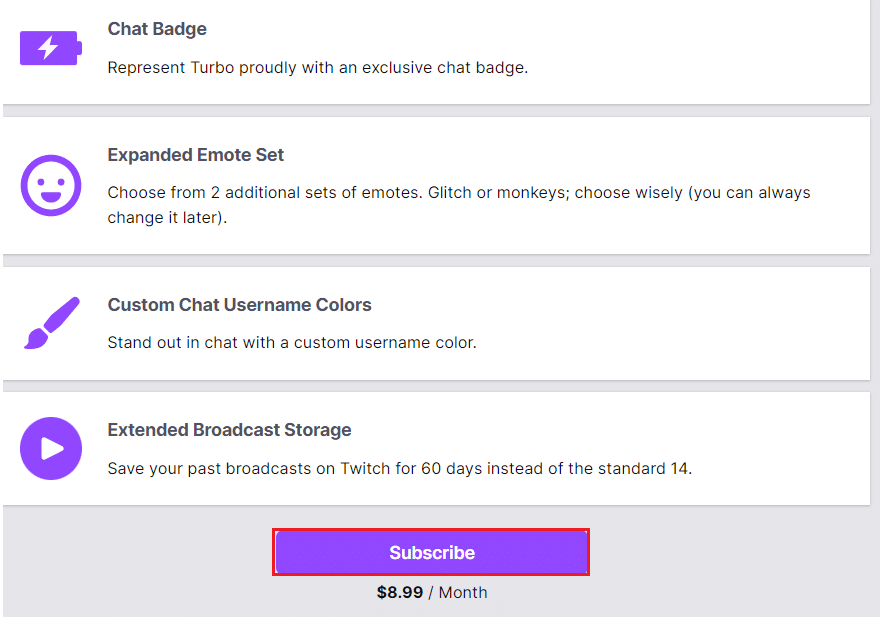
Întrebări frecvente (FAQs)
Î1. De ce AdBlock-ul meu nu funcționează pe Twitch?
Ans. Asigurați-vă că listele dvs. de extensii Adblock sunt actuale. Apoi alegeți Mai multe instrumente , urmat de Extensii . Selectați Modul dezvoltator din meniul din dreapta. Faceți clic pe butonul Actualizare pentru a actualiza extensiile și listările. Reporniți Chrome și apoi deschideți Twitch pentru a testa dacă publicitatea este interzisă.
Q2. Care este cel mai bun mod de a bloca reclamele pe Twitch?
Ans. Reclamele Twitch pot fi ușor blocate cu Adblock . Acest Adblocker pentru Twitch poate fi folosit și pentru a preveni publicitatea pop-up pe alte site-uri web. Toate browserele majore, inclusiv Chrome , Firefox , Edge , Safari sunt acceptate de AdBlock .
Q3. Este împotriva legii să folosești Adblock?
Ans. Pe scurt, aveți dreptul de a bloca reclamele, dar este interzis să interferați cu capacitatea editorului de a livra sau de a limita conținut protejat prin drepturi de autor într-un mod pe care îl aprobă.
Î4. Care este cel mai bun Adblock pentru Twitch?
Ans. Pe Twitch, se știe că următoarele extensii funcționează ca blocare de anunțuri:
- Adblock
- AdGuard
- Opriți toate anunțurile
- Deblocați
- Deblocați Origine
- Adblock plus
Recomandat:
- Cum să înghețe rândurile și coloanele în Excel
- Cum să verific câtă VRAM am pe Windows 10
- Remediați Oops, ceva nu a mers greșit la eroarea YouTube
- 16 Cea mai bună extensie de blocare a anunțurilor pentru Chrome
Sperăm că aceste informații au fost utile și că ați reușit să remediați AdBlock care nu funcționează în problema Twitch . Dacă aveți întrebări sau comentarii cu privire la acest articol sau dacă doriți să ne contactați cu privire la cel mai bun AdBlock pentru Twitch, vă rugăm să le lăsați în secțiunea de comentarii de mai jos.
